गूगल सर्च कंसोल (Google Search Console) एक मुफ्त टूल है जो वेबसाइट मालिकों को उनकी वेबसाइट की परफॉर्मेंस मॉनिटर करने, सर्च इंजन में उसकी स्थिति सुधारने, और गूगल की इंडेक्सिंग को समझने में मदद करता है। यह SEO के लिए एक महत्वपूर्ण उपकरण है जो आपकी वेबसाइट की सफलता के लिए अनिवार्य है।
इस आर्टिकल में, हम गूगल सर्च कंसोल को उपयोग करने के सभी पहलुओं को विस्तार से समझेंगे।
गूगल सर्च कंसोल क्या है?
गूगल सर्च कंसोल एक ऐसा प्लेटफ़ॉर्म है जो आपकी वेबसाइट के बारे में महत्वपूर्ण डेटा प्रदान करता है, जैसे:
- वेबसाइट की इंडेक्सिंग स्टेटस।
- कौन-से कीवर्ड ट्रैफिक ला रहे हैं।
- क्लिक-थ्रू रेट (CTR) और इम्प्रेशंस।
- साइट पर मौजूद एरर।
यह टूल आपको अपनी वेबसाइट को गूगल के लिए ऑप्टिमाइज़ करने और उसकी खोज उपस्थिति (Search Visibility) को बेहतर बनाने में मदद करता है।
गूगल सर्च कंसोल का उपयोग करने के फायदे
वेबसाइट पर ट्रैफिक का विश्लेषण:
जानें कि कौन-से पेज पर ज्यादा ट्रैफिक आ रहा है।
SEO सुधार:
वेबसाइट पर तकनीकी और ऑन-पेज SEO की समस्याओं का समाधान करें।
कीवर्ड रिपोर्ट:
जानें कि आपकी साइट किन सर्च क्वेरीज के लिए रैंक कर रही है।
साइटमैप सबमिट करें:
गूगल को अपनी वेबसाइट के सभी पेज दिखाने के लिए XML Sitemap सबमिट करें।
मोबाइल फ्रेंडली टेस्ट:
वेबसाइट का मोबाइल अनुकूलन (Mobile Optimization) चेक करें।
Backlink Analysis:
वेबसाइट को मिलने वाले बैकलिंक्स की जानकारी प्राप्त करें।
गूगल सर्च कंसोल का उपयोग कैसे करें?
Step 1: गूगल सर्च कंसोल पर अपनी वेबसाइट जोड़ें (Add Your Website)
- गूगल सर्च कंसोल पर जाएं: Google Search Console
- “Start Now” बटन पर क्लिक करें।
- अपनी वेबसाइट का URL दर्ज करें।
- Domain Property: पूरे डोमेन को कवर करती है।
- URL Prefix: एक विशिष्ट URL के लिए।
- गूगल आपकी वेबसाइट के मालिकाना हक की पुष्टि (Verification) के लिए कई विकल्प देगा:
- HTML File Upload: HTML फाइल अपलोड करें।
- DNS Verification: डोमेन रजिस्ट्रार में TXT रिकॉर्ड जोड़ें।
- Google Analytics या Tag Manager का उपयोग करें।
Step 2: XML साइटमैप सबमिट करें
XML Sitemap आपकी वेबसाइट के सभी पेजों की सूची होती है। इसे सबमिट करने से गूगल आपकी वेबसाइट को जल्दी इंडेक्स करता है।
- गूगल सर्च कंसोल में “Sitemaps” सेक्शन पर जाएं।
- अपने साइटमैप का URL जोड़ें (जैसे: https://example.com/sitemap.xml)।
- Submit पर क्लिक करें।
Step 3: परफॉर्मेंस रिपोर्ट देखें (Check Performance Report)
यह रिपोर्ट आपकी वेबसाइट पर आने वाले ऑर्गेनिक ट्रैफिक का पूरा डेटा देती है।
Performance Tab पर जाएं।
यहां निम्नलिखित जानकारी मिलेगी:
- Clicks: आपकी वेबसाइट पर कितने क्लिक हुए।
- Impressions: कितनी बार आपकी साइट सर्च रिजल्ट्स में दिखाई दी।
- CTR (Click-Through Rate): क्लिक्स और इम्प्रेशंस का अनुपात।
- Average Position: औसत रैंक।
इसे आप Filters लगाकर सर्च क्वेरीज, पेज, डिवाइस, और कंट्री के हिसाब से देख सकते हैं।
Step 4: Coverage Report देखें
यह रिपोर्ट आपकी वेबसाइट के इंडेक्सिंग स्टेटस को दर्शाती है।
- Coverage Tab पर क्लिक करें।
- रिपोर्ट में आपको दिखेगा:
- Valid Pages: कौन-से पेज ठीक से इंडेक्स हो रहे हैं।
- Errors: इंडेक्सिंग में आ रही समस्याएं, जैसे 404 Errors या Redirect Issues।
इन एरर को फिक्स करें और Validate Fix पर क्लिक करें।
Step 5: Mobile Usability टेस्ट करें
- मोबाइल-फ्रेंडली वेबसाइट SEO के लिए बेहद जरूरी है।
- Mobile Usability सेक्शन पर जाएं।
- यहां देखें कि कौन-से पेज मोबाइल पर सही नहीं हैं।
एरर जैसे कि Clickable Elements Too Close या Text Too Small to Read को फिक्स करें।
Step 6: बैकलिंक्स रिपोर्ट (Links Report)
गूगल सर्च कंसोल से आप देख सकते हैं कि आपकी वेबसाइट को कौन-कौन सी साइट्स लिंक कर रही हैं।
- Links टैब पर जाएं।
- यहां दो प्रकार की लिंक जानकारी मिलती है:
Internal Links: आपकी वेबसाइट के अंदरूनी लिंक।
External Links: अन्य वेबसाइट्स से आपकी वेबसाइट पर आने वाले बैकलिंक्स।
Step 7: Manual Actions और Security Issues
- Manual Actions: यहां देखें कि क्या गूगल ने आपकी वेबसाइट पर कोई मैनुअल पेनल्टी लगाई है।
- Security Issues: यह आपकी वेबसाइट पर किसी प्रकार की सुरक्षा समस्याओं, जैसे हैकिंग, को दिखाता है।
गूगल सर्च कंसोल को SEO में कैसे उपयोग करें?
- कीवर्ड ऑप्टिमाइजेशन: परफॉर्मेंस रिपोर्ट में हाई-इम्प्रेशन लेकिन लो-CTR वाले कीवर्ड्स को सुधारें।
- Content Update: खराब परफॉर्म कर रहे पेजों को बेहतर कंटेंट से अपडेट करें।
- Backlink Strategy: लिंक रिपोर्ट का उपयोग करके कमजोर बैकलिंक्स को सुधारें और नए बैकलिंक्स बनाएं।
- Technical SEO Fixes: Coverage और Mobile Usability एरर को जल्दी से ठीक करें।
SEO टिप्स गूगल सर्च कंसोल के साथ
- हमेशा अपनी साइट के लिए XML Sitemap सबमिट करें।
- Website की Core Web Vitals रिपोर्ट को मॉनिटर करें।
- नियमित रूप से अपनी वेबसाइट की इंडेक्सिंग चेक करें।
- गूगल सर्च कंसोल में दिए गए सुझावों को प्राथमिकता दें।
गूगल सर्च कंसोल एक शक्तिशाली टूल है जो आपकी वेबसाइट को सर्च इंजन में बेहतर प्रदर्शन दिलाने में मदद करता है। इसे सही तरीके से उपयोग करके आप अपने SEO प्रयासों को और अधिक प्रभावी बना सकते हैं।
टिप: सर्च कंसोल में नियमित रूप से लॉगिन करें, डेटा को मॉनिटर करें, और जरूरी सुधार करते रहें।
“अब आपकी बारी है! गूगल सर्च कंसोल को इस्तेमाल करें और अपनी वेबसाइट की रैंकिंग को बढ़ाएं।”



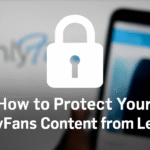



Leave a Reply